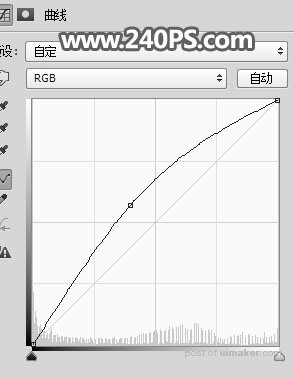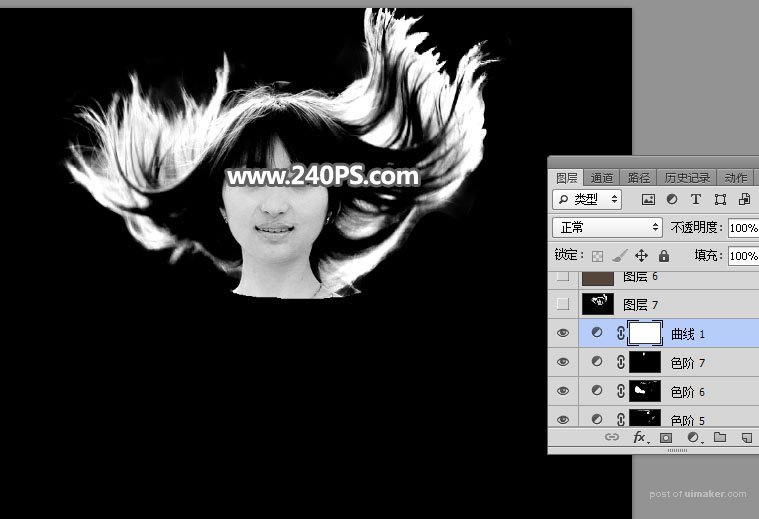来源:网络 作者:昀恒
15、用套索工具勾出发丝右侧局部区域,并羽化5个像素。

16、创建色阶调整图层,增加明暗对比,参数及效果如下图。


17、创建色阶调整图层,增加明暗对比,参数设置如下图,确定后把蒙版填充黑色。

18、用柔边白色画笔把下图选区部分涂出来。


19、新建一个空白图层,用套索工具把发丝以外的背景选取出来,并填充黑色,如下图。
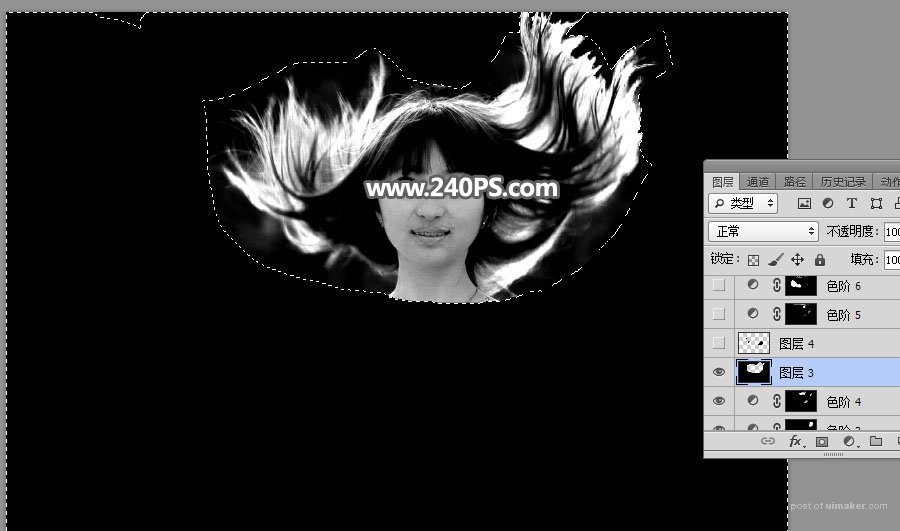
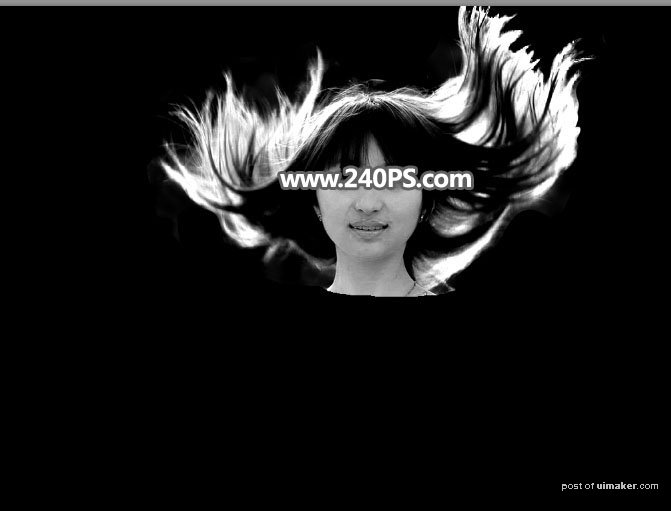
20、创建色阶调整图层,把暗部压暗,参数设置如下图,确定后把蒙版填充黑色,用柔边白色画笔把下图选区部分涂出来。

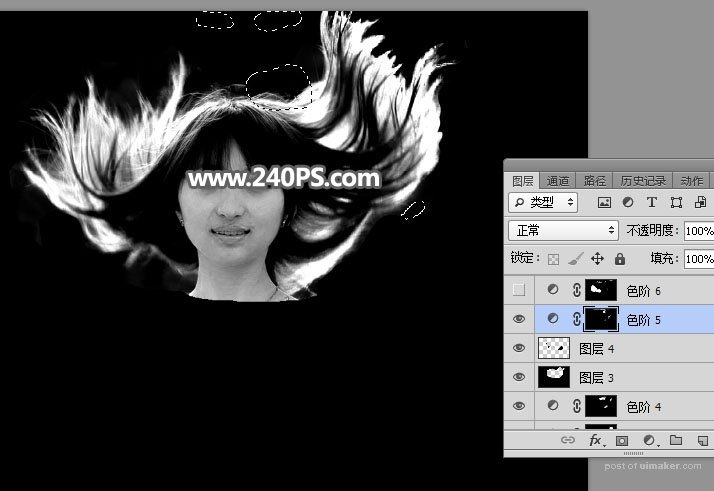
21、创建色阶调整图层,把暗部压暗,参数设置如下图,确定后把蒙版填充黑色,用柔边白色画笔把下图选区部分涂出来。
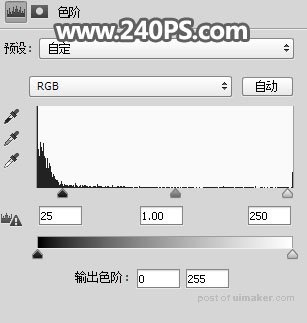
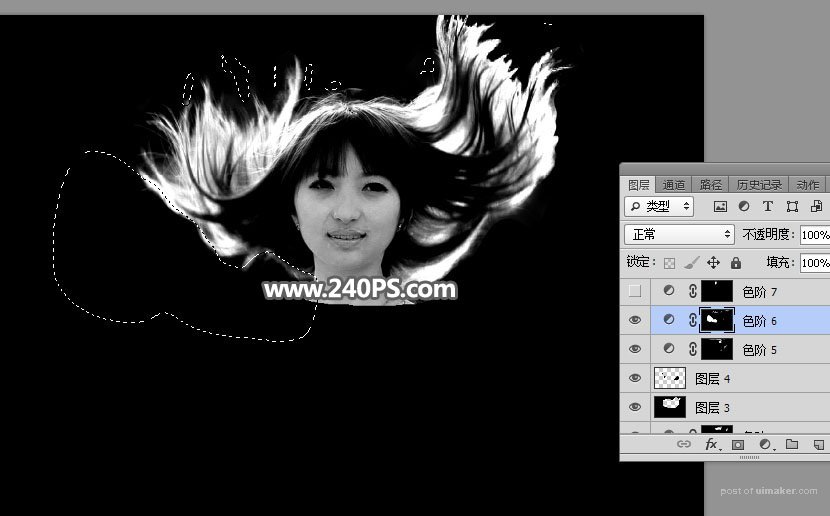
22、创建曲线调整图层,把中间调区域调亮一点,参数及效果如下图。